发布时间:2019-06-19 15: 47: 24
Mosh 是一名平面设计师和插画师,他在墨西哥学习了平面设计和摄影。一开始,他接触的是 CorelDRAW版本4,并一直使用该产品作为其设计作品的主要工具。他的部分作品已由 Tiypo、 Universidad Iberoamericana Plantel GolfoCentro、 MTV-Latino 等机构展出。在教授了几年数字摄影和编辑设计之后,他转行到墨西哥大众汽车公司的网页开发部门,随后又前往德国,任职 GMX 公司的网页设计师以及 Berger Baader Hermes 公司的助理艺术总监。他于2011年回到墨西哥,目前是 León Escarlata 的助理艺术总监。
汽车插图的艺术
使用 CorelDRAW 及其矢量编辑功能,可以轻松表现汽车的金属表面。通过关注细节,您可以呈现金属造型的反射和阴影(图 1)。这些反射和阴影并不复杂,也不具有有机形式,而是相当规整的几何形状。正因为是矢量图像,所以您可以在任何缩放级别进行绘图,因此插图的细节程度完全取决于您自身。

下面列举了矢量图像较之于位图的一些优势:
● 图像可以缩放至任何大小,同时保持质量不变和较小的文件大小。
● 可以轻松移动和变换不同元素。
● 元素相互独立并且可以进行堆叠,因此编辑速度大大快于直接编辑像素。
● 可以在类似项目中重复使用某个元素。
入门指南
在本教程中,我决定重新创建一个我很喜欢的旧款墨西哥客车 (图 2),然后将其增强,使其 散发出全新的生命力。
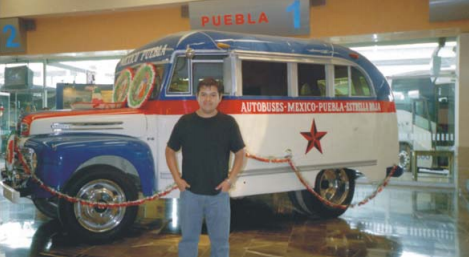
首先,您需要在 CorelDRAW 中的一个图层上放置一个参考图像。锁定此图层以防止意外将其移 动,然后创建一个用于绘制您的矢量形状的新图层。如果计划绘制很多不同元素,则可以创建 更多图层以组织元素,以便您可以更轻松地进行处理 (图 3)。如果您将处理大量复杂对象或 效果,使用多个图层还可以暂时取消不需要图层的可见性,以便屏幕更快速地进行刷新。
分析参考图像,然后尝试想象绘制主要形状的顺序。在我的示例中,我从底盘的主要形状着 手,在其上方我创建了次要形状 (红色和蓝色的对象)。我为轮胎保留一个图层 (因为它们包 含很多元素,如果不这样做,将难以处理),还保留了另一个图层用于地板上的投射阴影。
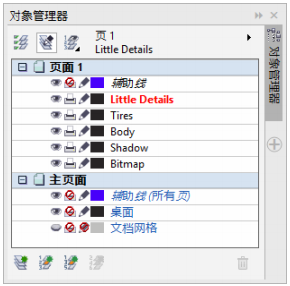
绘制主要形状
首先临摹主要形状的外部轮廓 (这里是巴士的主体轮廓)。为了描绘通过窗户显示的背景,必 须在完成窗户绘制之后立即打几个透明的孔 (图 4)。如果您计划为对象添加网状填充,那么此步骤很重要,因为在进行网状填充之后,将无法在其中打孔。在车体的上部绘制窗户的形 状,选择所有窗户形状和主要形状,将其合并(对象 合并或 Ctrl + L),这样就形成了单个、 穿孔的对象。请勿上色或绘制轮胎,这些步骤将在后面进行。
注意:为避免图中出现混淆和视觉阻碍,我已经关闭了原始相片图层并且为对象上色。当然, 您将看到相片图层,以便用作临摹的参考。建议您先不要上色。
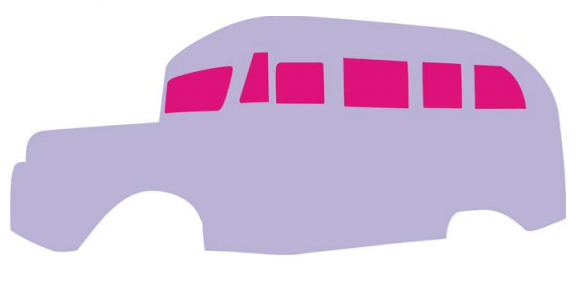
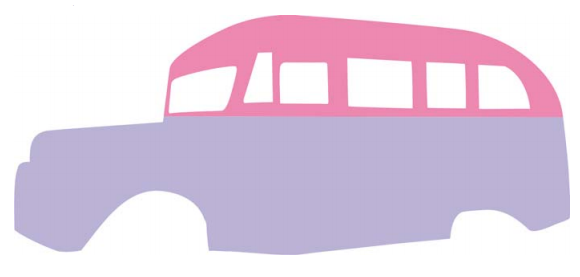
接下来,绘制次级重要形状 (图 6)。在本例中,这些形状包括巴士主体、挡泥板、挡泥板下 面的深色形状、水平穿过巴士主体的红色条纹以及沿着主体和前部的红白条纹。
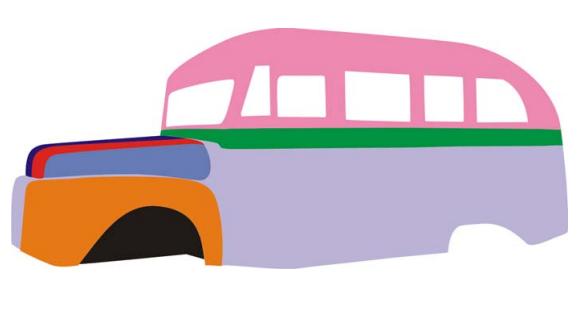
在很好地绘制了这些形状之后,继续处理第三重要的形状。这是些不算很大不过仍需要绘制以 表达真实感的元素,在本例中,它们是保险杠、板架、车头灯、后视镜、侧灯、电缆、星星徽 标和装饰物。
创建轮胎
创建轮胎时需要特别注意。在处理轮胎时,您会发现使用单独图层会更加实用。在这个单独图 层上,我绘制了一个圆作为轮胎的主要形状。由于轮胎不具备圆形、平滑的剖面,因此我 需要沿着边缘来表达小的折痕。这就是为何我创建了一个小的四侧面梯形并将其置于圆的顶部 中心位置的原因 (图 7)。接下来,我使用辅助线标记了圆的中心,然后双击梯形以显示其旋 转中心。我打开了动态辅助线 (视图 动态辅助线),然后将梯形的旋转中心拖动到辅助线的 交点。要在轮胎上添加 18 个缺口,我打开了变换泊坞窗(对象 变换 旋转),在旋转角度框 中输入 20 (360/18 = 20),然后在副本框中输入 1。然后,我重复单击应用按钮,直至梯形完全 环绕一个圆形。为创建更小的同心圆,我选中圆形,按住 Shift 并拖动角选择手柄,然后在圆 达到了我想要的大小时双击。
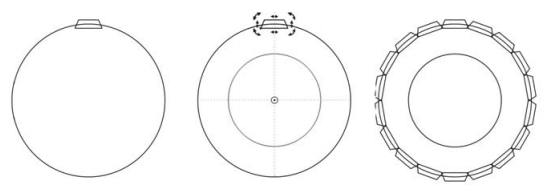
在将外部圆与梯形相互接合之后 (对象 造形 接合),我合并了接合的形状和更小的圆 (对 象 合并)以在形状中穿孔并获得轮胎的前部平面视图。然后,我对轮胎应用了倾斜度填充、 移除了轮廓、并应用平行立体化以使其具备立体感和深度 (图 8)。

通过混合不同大小和颜色的椭圆形,我创建了轮胎和毂盖的实际表面。我为不同对象设置了不 同透明度模式,以便它们与下方的对象在视觉上相互融合。然后,我为轮胎中添加了透视效 果,以匹配巴士的透视效果。
正确的轮胎前部图层是由约 550 个元素组成,但其中大部分是使用混合和倾斜度填充创建的中 间形状。您可以在图 9 的底部以线框视图查看图层的主要组成部分。
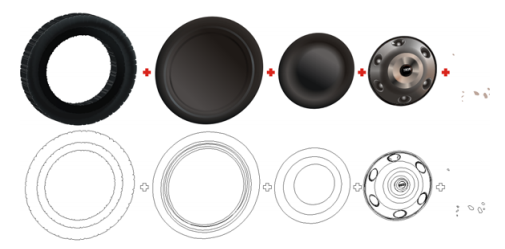
在创建一个轮胎之后,您可以将其复制以创建其他轮胎,也可以利用您目前学到的知识单独 创建每个轮胎。切记将轮胎放在单独图层上以简化工作。此外,请将对象进行分组 (对象 群 组 群组 对象),以便更加轻松地管理对象。(想象一下,在不分组的情况下,在此绘图中处 理约 2900 个对象!)
上色和填充
现在,让我们开始处理颜色。切记为您的作品选择正确的颜色模式:如果仅在屏幕上显示,则 选择 RGB ;如果要进行打印,则选择 CMYK。请勿在同一个文档中混合色彩模式。
开始绘制形状时,一般先绘制较大的形状,然后再绘制较小的形状。而在上色时,我建议以相 反的顺序处理。为什么呢?如果首先为较大形状上色 (更有吸引力),则会阻挡较小对象的视 图。
在上色时,请将原始相片解锁并将其移到另一端,以便您可以同时看到汽车的矢量插图和原始 位图。使用颜色滴管工具对原始图像中的颜色进行采样,然后将其应用于形状。首先应用平面 填充。部分形状适用于平面填充,部分适用于倾斜度填充,而大部分复杂形状需要使用网状填 充。查看不同的色调值以确保您的矢量填充与您在照片中看到的内容对应,或者将值仅作为您 自己选择颜色的参考。
应用平面填充和倾斜度填充非常简单,但您可能需要花更多时间和耐心来实现流畅的网状填 充。例如,巴士的顶部部分由蓝色的,应用不同倾斜度填充、底纹填充以及透明度 (具有不同 混合模式)的叠加重复对象组成。( 图 10) 顶部部分的光泽外观实际上是一个渐变填充,并由具 有不同底纹 (如 Ribbon Candy)填充的重复项覆盖,洒满不同透明度模式的混合和实体对象, 以呈现出暗色调和反射。如果不使用此方法,则将难以实现多阴影处理外观。

我在主体的较大白色部分、挡泥板和前部的彩色条纹上使用了网状填充。如您所见,要正确地 表现挡泥板的反射和色调 (图 11)以及主体浅灰色躯干形状的细微色调和立体感 (图 12), 一个简单的渐变填充无法实现。我花费了大部分时间来创建网状填充,从没有网状线开始,逐 步增加线条,在添加下一个线条之前较好构形各个线条。如果开始时网格线条过多,则之后将 更加难以操纵。只有在网线达到了我想要的效果之后,我才会开始为其实际上色。相信我:耐 心会有回报。


添加细节
在完成主体的上色之后,您可以开始构造更小的对象。为了创建具有立体感的外观,我使用了 不同方法。很多复杂的形状实际上是由简单形状组成。在组合简单形状时,我最常使用剪裁和 相交命令 (对象 造形)、网状填充和透明度 (在 “ 乘 ” 和 “ 正常 ” 模式下),然后进行混合 以模拟反射和圆柱形状。
对于底部的雾灯,我使用辐射倾斜度填充创建了一个椭圆形,将其复制,更改填充的角度,然 后混合两个形状,使其类似一个金属圆柱形 (图 13)。车牌是通过矩形创建并应用了透视效 果。我将相同的透视效果复制到了车牌的文本。巴士前方的小徽章 (图 13,左上方)是通过 透视和布尔运算 (交叉、剪裁、接合等等)来创建的。

对于汽车上的淡黄色上方侧灯、圆形后视镜和铬元件,我使用了网状填充。 “F-6” 徽章是通过 对简单文本应用斜角效果来快速创建的。前部的后视镜通过将不同颜色的矩形相互混合进行创建。

银色的侧徽章的创建方法是:通过矢量化现有军事徽章的位图,隔离其组成部分并仔细应用网 状填充以使其类似于庞大的金属件 (图 14)。相同的网格填充随后将复制到其他 42 个元素 (图 15)。我将这些元素分为一组以便于管理。

添加最后润色
现在您可以为插图添加最终细节。
为窗户上色
窗户是容易上色的对象,但您可能会有点纠结于它们的摆放位置,因为您已拥有了很多对 象。以白色或非常浅的绿色为窗户上色,然后应用线性透明度,设置为 “ 正常 ” 模式。为距离 观看者最远的窗口创建一组对象。除了这些,还要为接近观看者的窗口组创建新对象。此 方法会产生真实玻璃不透明度的外观。如果要绘制座椅或方向盘,请确保它们正确地夹在正面 和背面窗口组之间。
创建额外反射
要创建额外反射,请使用将实线透明度设置为 “ 正常 ” 模式的浅色对象或者使用混合对象。切 记,金属漆非常有光泽,因此请务必创建多个反射。在 “ 乘 ” 透明度模式中,对深色对象使用 相同方法以创建附加阴影。
如果您演示一辆涂以暗淡颜色的汽车 (如旧汽车或军事坦克),则建议通过阴影和反射,并且 这些反射的颜色应该类似于底漆。通过将巴士的金属混合中显示的反射与暗淡材料 (比如轮 胎)上的反射进行比较,您就可以明白我的意思。
添加阴影
绘制地板上投射阴影的轮廓。复制副本,然后将其放大。以黑色为更小的对象上色,将其设置 为 “ 统一乘 ” 透明度模式,并将值设为 0。第二个对象将为白色,并将具有相同的透明度模式, 但是值为 100。混合两个对象 (效果 混合)以获得软阴影 (图 16)。
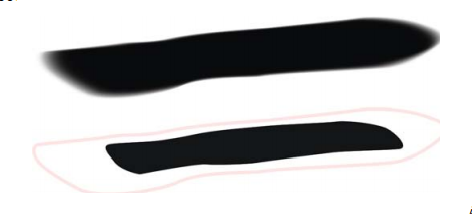
图 16:顶部图像显示了实际阴影。底部图像显示了两个对象,这两个对象在混合之后将构成阴影。两个元素将具 有相同的节点数量和类似的节点位置,因此阴影具有平滑的边框外观。如果阴影看上去不够平滑,请再次检查您 的节点。
添加文本和其他细节
将任何文本或徽标应用于您的汽车。您可以使用透视效果使这些额外项目符合您要将其应用到 的表面的总体透视效果。
如果需要,请开始添加额外细节 (图 17)。细节可以是司机或乘客使用的物品、实际人物、道 具或背景。通过添加细节,您将为您的图像增加更多的个性并帮助传达故事。

想要获取更多地实时资讯、活动等可访问CorelDRAW中文官网www.coreldrawchina.com。
展开阅读全文
︾